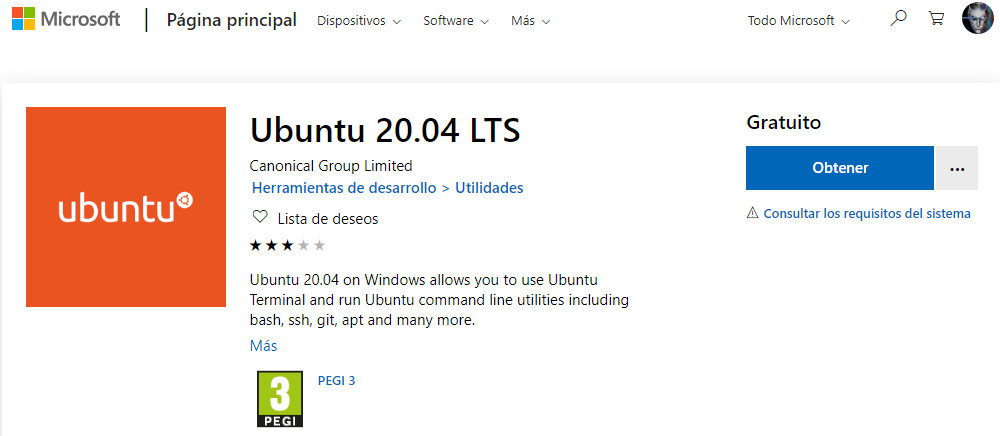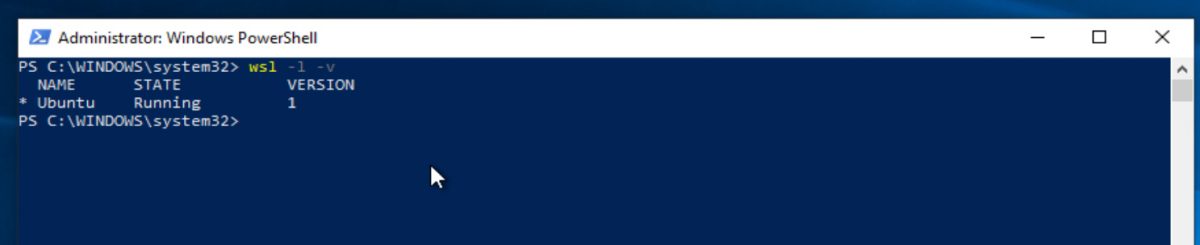Noticias
Ubuntu 20.04 LTS ya está disponible en Windows 10 mediante WSL

Ubuntu 20.04 LTS ya está disponible en Windows 10 para uso con el Subsistema Linux para Windows. Ya sabes lo que piensan en Microsoft: Linux sí, pero sin salir de Windows.
Microsoft ha tardado apenas minutos en incorporar la nueva versión de Ubuntu a su tienda de aplicaciones, una vez que Canonical ha anunciado el lanzamiento de una edición importante por su concepto de soporte de «largo término» y novedades que nos han mostrado con amplitud nuestros compañeros de muylinux.
Ubuntu es una distribución preferente en WSL tras el acuerdo de Microsoft y Canonical. De hecho, fue la primera en incorporarse a esta herramienta que nació llevando Bash a Windows 10 (el intérprete de comandos que se instala por defecto en la mayoría de las distribuciones GNU/Linux), pero que ha crecido en potencial y rendimiento y lo hará aún más con el WSL2.
Windows Subsystem for Linux 2 supondrá un gran paso hacia adelante. Linux entrará de pleno en Windows 10 y desde una simple capa de compatibilidad ofrecerá un kernel Linux completo ejecutado en una máquina virtual liviana, siendo más rápido y potente. Y se preparan novedades importantes. Microsoft ofrecerá la posibilidad de usar un kernel personalizado por el usuario y permitirá conectar aplicaciones Linux desde Windows utilizando localhost y no solamente a través de direcciones IP remotas como hasta ahora sucedía.
Cómo usar Ubuntu 20.04 LTS en Windows 10 con WSL2
WSL2 se estrenará en Windows 10 May 2020 Update, aunque ya puedes probarlo en cualquier versión previa siguiendo estos pasos:
- Accede a la consola avanzada Powershell en modo administrador para instalar la función ejecutando el comando «Enable-WindowsOptionalFeature -Online -FeatureName Microsoft-Windows-Subsystem-Linux».
- Cuando te lo pida reinicia el equipo.
- Instala Ubuntu 20.04 LTS ya disponible en la Microsoft Store (u otra de las disponibles como Suse Linux Enterprise Server 12, Debian o Kali Linux). Una vez descargada, instala desde el menú de inicio.
- Abre PowerShell como administrador y activa la plataforma de máquina virtual con el comando «Enable-WindowsOptionalFeature -Online -FeatureName VirtualMachinePlatform«.
- Vuelve a reiniciar el equipo.
- El último paso es configurar la distro instalada, Ubuntu para el ejemplo.
- Abre otra vez PowerShell en modo administrador y ejecuta «wsl -l -v» para listar las mismas.
- Para seleccionarla emplea el código «wsl –set-version Ubuntu 2«.
- Para dejarla por defecto activa con «wsl –set-default-version 2«.
Hay que insistir que no hablamos de una distribución GNU/Linux completa y WSL está dedicada a desarrolladores, usuarios avanzados (y quien lo necesite) para ejecutar aplicaciones Linux sin salir de Windows. Quien quiera una experiencia completa tendrá que instalar este Ubuntu 20.04 LTS como sistema principal de un equipo, en máquina virtual o junto a Windows 10 en una configuración de arranque dual como la de esta guía, que actualizaremos en cuanto esté disponible la versión final del nuevo Windows.
-

 GuíasHace 6 días
GuíasHace 6 díasQué placa base elegir: Guía de compras para Intel y AMD
-

 GuíasHace 2 días
GuíasHace 2 díasGuía para diferenciar generaciones y gamas de tarjetas gráficas
-

 A FondoHace 6 días
A FondoHace 6 díasOfertas Flash del Black Friday 2024 de PcComponentes
-

 A FondoHace 4 días
A FondoHace 4 díasGeForce RTX 5050, especificaciones, rendimiento, equivalencias, fecha de lanzamiento y posible precio